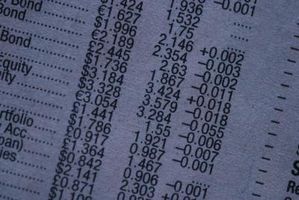
Microsoft Excel 2003 è un programma di foglio di calcolo incluso nella suite Microsoft Office Word, Access e PowerPoint. Mentre Excel 2003 è un programma potente, a volte è schiacciante per completare le attività. Conoscendo alcuni suggerimenti e trucchi per aiutarvi nella realizzazione di varie attività diminuisce i vostri livelli di frustrazione e migliorare la produttività.
Suggerimenti sulla stampa
Se si desidera stampare un'area specifica di un'evidenziazione di foglio di lavoro, in contrasto con la cosa intera, le celle che si desidera essere inclusi nell'area di stampa e selezionare "File", selezionare "Area di stampa" e scegliere "Imposta Area di stampa." Cancellare l'area di stampa ripetendo il processo.
Inserire il proprio interruzioni di pagina evidenziando una riga o una colonna, facendo clic su "Inserisci", e selezionando "Page Break".
Facilmente stampare le intestazioni su ogni pagina del documento su "Stampa" e selezionando "Page Setup". Selezionare la scheda "Foglio" e scegliere entrambi "colonne da ripetere a sinistra" o "Righe da ripetere in alto," per designare ciò che è stampato su ogni pagina.
Scelte rapide da tastiera
Scorciatoie da tastiera ti aiutano a saltare da una posizione a altra all'interno di un foglio di calcolo senza la necessità di sollevare le mani dalla tastiera. Premere "F2" per modificare una cella contenuto o "Ctrl" e "1" per aprire il formato celle finestra di dialogo. Spostare da un foglio a altro premendo "Ctrl" e "Page Up" per passare al foglio successivo, o "Ctrl" e "Page Down" per andare al foglio precedente della cartella di lavoro. Premendo il tasto "Ctrl" e "Shift" consente di copiare il contenuto dalla cella di sopra di esso, che lo rende particolarmente utile per la copia di formule.
Protezione
Proteggere il contenuto di una cella o un foglio in una cartella di lavoro utilizzando le funzionalità incorporate di Excel. Premere "Ctrl" e "1" per far apparire la finestra di dialogo Formato celle e selezionare la scheda "Protezione" controllare la casella di controllo "bloccata" e fare clic su "OK" per proteggere il foglio. Se volete solo proteggere specifiche formule nelle celle, selezionare la casella di controllo "nascosti" pure.
Disable Drag e drop
Trascinamento della selezione funzionalità si rivela utile in molti casi, quando si desidera trascinare una formula da una cella a altra. Tuttavia, se vi trovate a trascinamento accidentalmente informazioni, è possibile disattivare la funzione. Fare clic su "Strumenti" e scegliere "Opzioni". Fare clic su "Edit" e deseleziona la casella "Consenti cella drag and drop."
Modifica di colonna anziché riga
Quando si preme "Invio" in Excel il cursore passa automaticamente alla riga successiva. Per cambiarlo dal movimento verso il basso per lo spostamento a destra, fare clic su "Strumenti", selezionare "Opzioni" e scegliere "Modifica". Fare clic sulla freccia accanto a "Spostare selezione dopo invio," dal menu a tendina accanto a "Direzione" e cambiarlo in "Diritto".